连接打印机0x0000011b 打印机错误代码解决步骤
连接打印机0x0000011b的错误代码,属于是网络打印机错误,它表示Windows无法连接到打印机,可能是由于最近的系统更新导致的。想要重新连接上打印机,需要先解决问题,然后再次尝试连接才可以。针对这个问题可以通过以下几个步骤来解决:

这个错误是由于2021年9月13日微软发布的KB5005565补丁导致的,所以可以尝试卸载这个补丁来恢复打印机的正常连接。卸载补丁的方法是:
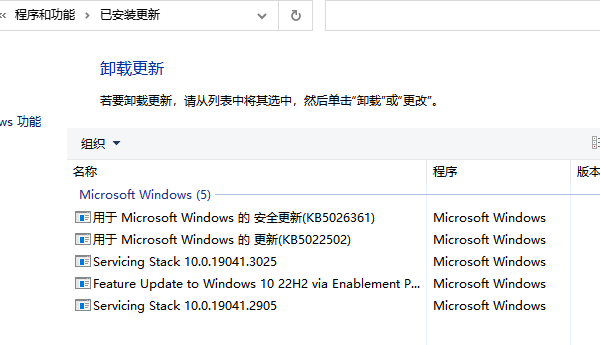
1、打开设置——>更新和安全——>Windows更新——>查看更新历史记录——>卸载更新。2、在已安装的更新列表中,找到KB5005565补丁,并右键点击卸载。3、等待卸载完成后,重启电脑,并重新连接打印机。
如果不想卸载系统补丁,或者卸载后仍然无法连接打印机,可以尝试修改注册表选项来解决这个问题。修改注册表选项的方法是:

1、同时按住“win+R”调出运行窗口。2、在运行窗口输入“regedit”并点确定,调出注册表编辑器。3、找到以下路径“HKEY_LOCAL_MACHINE\SYSTEM\CurrentControlSet\Control\Print”,空白处单击右键,点击新建值“DWORD (32位)值(D)”。4、给该新建值重命名为“RpcAuthnLevelPrivacyEnabled”。5、重命名之后选择值“RpcAuthnLevelPrivacyEnabled”,单击右键>修改>键入数值“0”>确定。6、重启电脑,并重新连接打印机。
如果以上两种方法都无法解决问题,可以检查打印机和电脑之间的连接是否正常,例如:
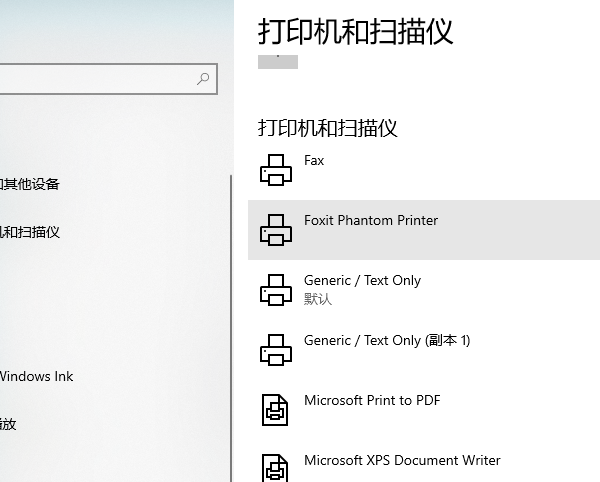
1、检查打印机是否已经开启,并显示正常状态。2、检查打印机是否已经连接到网络,并能够访问互联网。3、检查电脑是否已经识别到打印机,并设置为默认打印设备。4、检查电脑上是否安装了正确和最新的打印机驱动程序。
以上就是连接打印机0x0000011b,打印机错误代码解决步骤。希望对你有所帮助。
热门服务推荐
热门资讯
热门问答
-
怎样连接打印机到电脑 详细步骤是怎么样的 答
1、首先是要插入电源并把打印机的USB线连接到电脑的端口,接下来需要启动打印机,在打开电脑桌面上的windows图标,找到设置按钮之后左键点击打开,可以在此页面找到设备选项,进入之后找到打印机和扫描仪,点击添加。2、然后需要找到想要添加的打印机设备名称,进入之后添加设备进入下一步,只需要等待系统自动安装相应程序即可完成连接。

-
打印机无线连接电脑步骤 答
打印机无线连接电脑步骤:打开控制面板,搜索选择要添加的打印机的名称,然后点击下一步,如果搜索不到可以点击“我需要的打印机不在列表中”,然后输入打印机的IP地址手动添加;选择“使用当前已安装的驱动程序”,输入打印机名称即可。

-
打印机连接不上电脑是怎么回事 为什么打印机连接不上电脑 答
1、驱动版本安装错误,重新安装正确的驱动版本。 2、数据线质量有问题、损坏或过长,更换新的数据线,usb口损坏或质量有问题,更换其它的usb接口。 3、没有正常

热门视频
热门专题
00
:00
后结束


 推荐
推荐
 推荐
推荐





